El inicio de sesión único (SSO) es un método de inicio de sesión que permite a los usuarios utilizar una contraseña de red para acceder a todos los sistemas de su organización. Su organización puede integrar videollamadas en su proceso de SSO. Vaya al último párrafo de esta página para ver la información y el formulario de nuestra fase de prueba.
¿Cuáles son los beneficios de este cambio?
Nuestro objetivo es permitir que las videollamadas se conviertan en parte de los procesos de inicio de sesión actuales de su organización. Si su organización usa SSO e incluye videollamadas en ese ámbito, los titulares de cuentas ya no necesitarán una contraseña adicional para nuestro servicio de telesalud por video. Esto hará que el proceso de inicio de sesión sea más ágil.
¿Qué sucede si mi organización no utiliza SSO?
No habrá cambios en la funcionalidad de inicio de sesión actual (nombre de usuario/contraseña) si su organización no utiliza SSO.
¿Qué debo hacer para implementar este proceso?
Los siguientes enlaces lo llevarán a documentos que lo ayudarán en cada paso del camino:
- Hoja informativa de SSO : describe qué es SSO y cómo será la integración de videollamadas en su proceso de SSO.
- Lista de verificación de administración de cambios de SSO : esta lista de verificación lo ayuda a garantizar que siga el proceso e integre con éxito la videollamada en el proceso de SSO de su organización.
- Formulario de implementación de SSO de TI corporativa: lea los pasos, complete la tabla en este formulario y envíenoslo para comenzar el proceso de integración de videollamadas en su proceso de SSO.
- Pautas de SSO : Pautas e información del proceso de SSO.
- Formulario de aprobación de SSO : confirma que se han leído y seguido las pautas, se han completado las pruebas y se ha obtenido la aprobación de la organización.
Fase de prueba previa a la implementación
Para nuestra fase de prueba, primero implementaremos la autenticación SSO en nuestro entorno de prueba de aceptación del usuario (UAT).
Complete este formulario de implementación de SSO de TI corporativa (UAT) .
Una vez que hayamos completado la fase de prueba en UAT, trabajaremos con usted y su departamento de TI para habilitar SSO en producción.
Proceso de inicio de sesión de SSO para usuarios de videollamadas
- Todos los usuarios continuarán iniciando sesión en vcc.healthdirect.org.au
- Una vez que el titular de la cuenta ingrese su dirección de correo electrónico, se le pedirá que inicie sesión en la plataforma con las credenciales de su organización, lo que significa que no será necesario una contraseña separada para la videollamada de healthdirect.
- Hemos creado una plantilla de comunicaciones para enviar a los usuarios de videollamadas de su organización. Esto les explicará el cambio y les permitirá saber cómo iniciar sesión mediante SSO. Haga clic aquí para descargar el documento y editarlo según sea necesario.
Tenga en cuenta: si un usuario con SSO habilitado para su dominio de correo electrónico inicia sesión en la plataforma antes de que se agregue como miembro del equipo en una clínica, verá un mensaje que le informará que no es miembro de ninguna clínica. Se les pedirá que se comuniquen con su gerente de telesalud o el administrador de la clínica para que puedan agregarse a la(s) clínica(s) correspondiente(s).
¿Qué sucede si SSO no está disponible?
Existe el riesgo de que la autenticación de SSO no esté disponible temporalmente si hay una interrupción de la autenticación de Microsoft Azure y, en ese caso, los usuarios pueden volver a usar su dirección de correo electrónico y la contraseña de la videollamada para acceder a la videollamada hasta que se restablezca el SSO. Si su autenticación de SSO no funciona, comuníquese de inmediato con la línea de ayuda de soporte de videollamadas.
Si el SSO de su organización está inactivo temporalmente, Healthdirect puede desactivarlo para su servicio para que pueda volver a usar una contraseña de respaldo.
Este es el proceso para que un usuario inicie sesión con su contraseña de respaldo , incluido cómo restablecer su contraseña si no recuerda o no ha creado previamente su contraseña de videollamada:
|
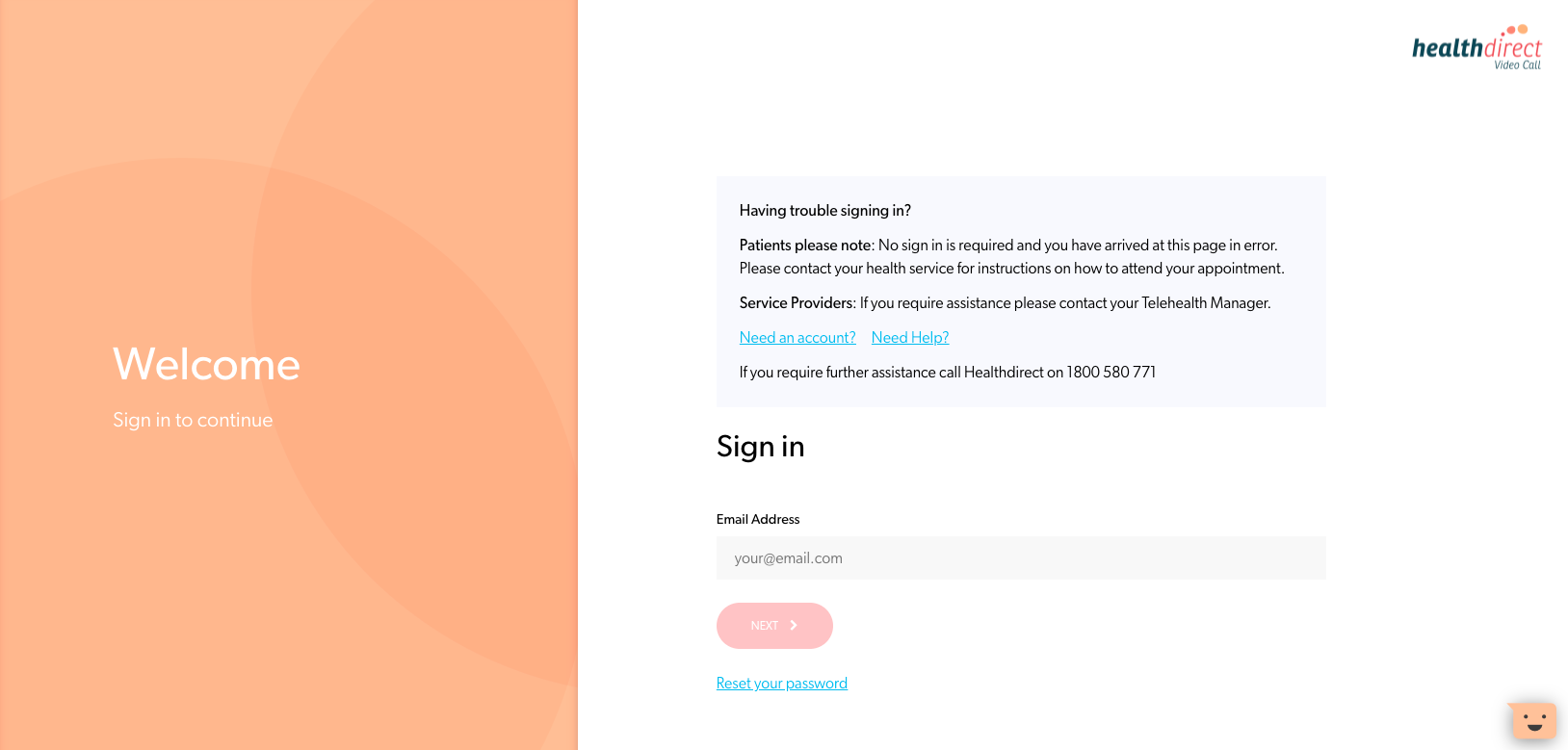 |
|
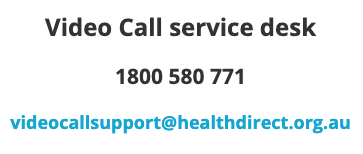 |
|
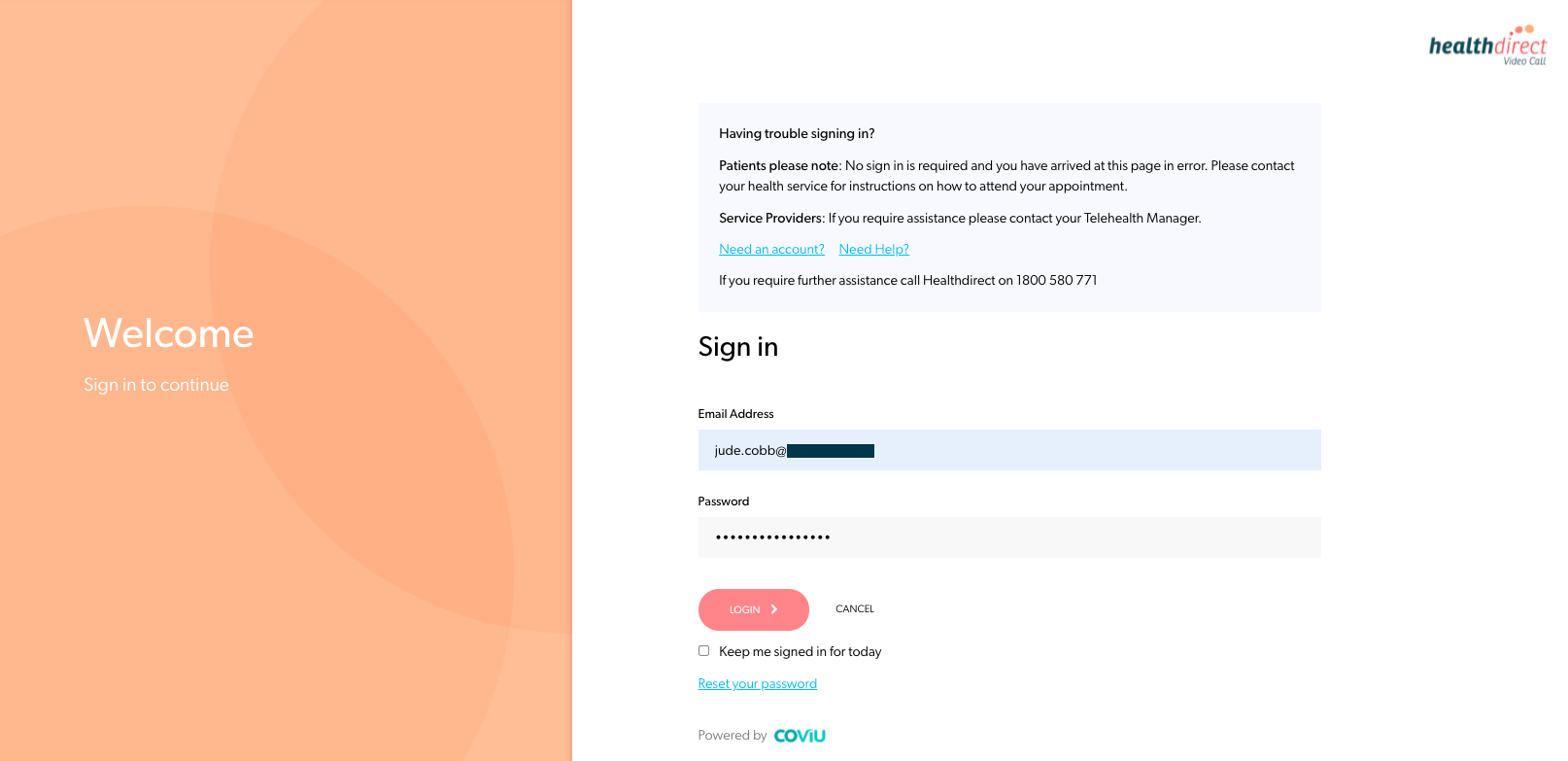 |
|
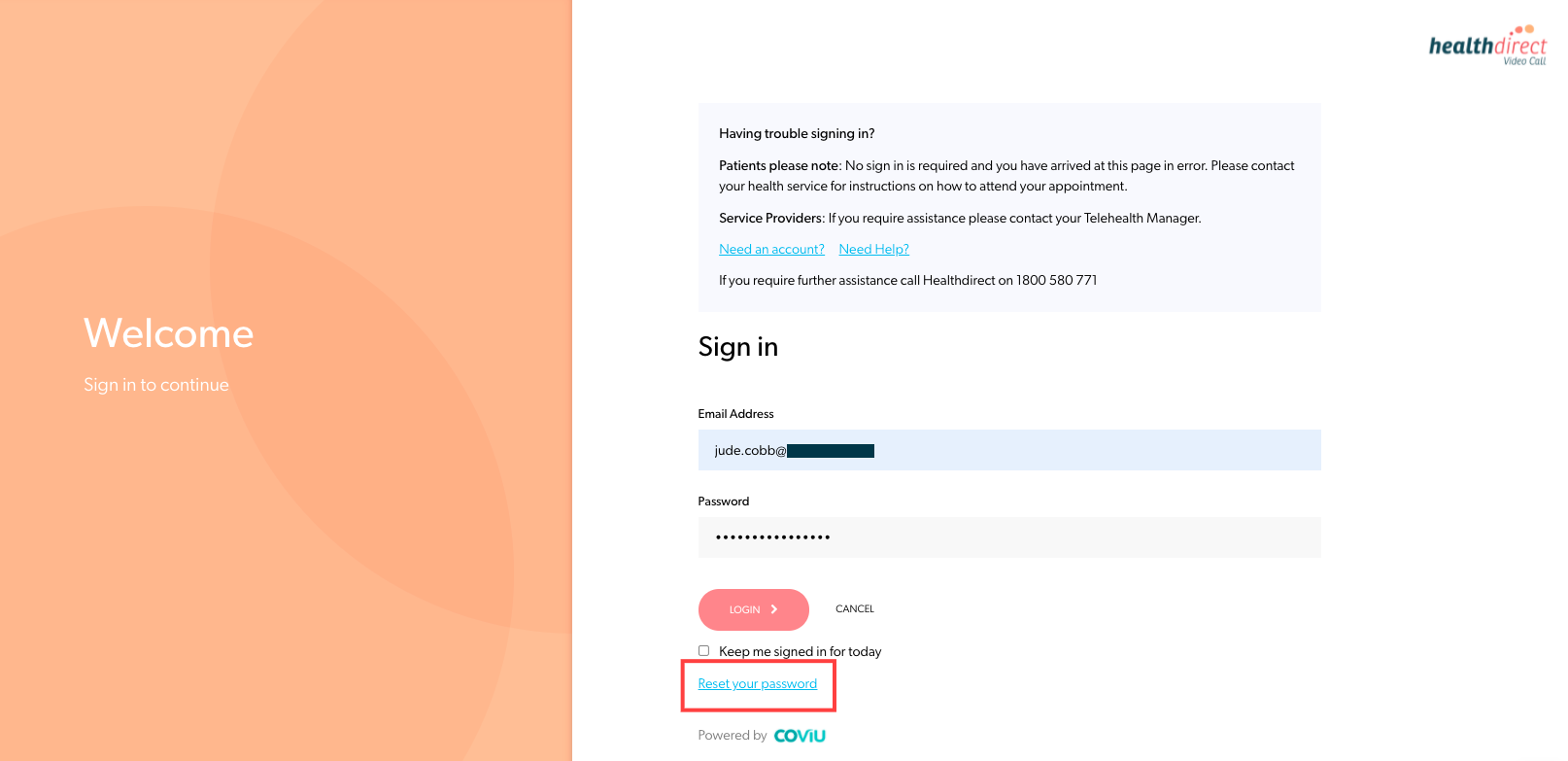 |
|
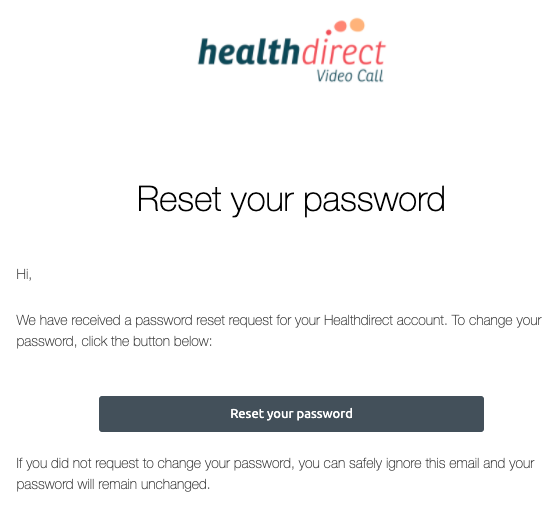 |
|
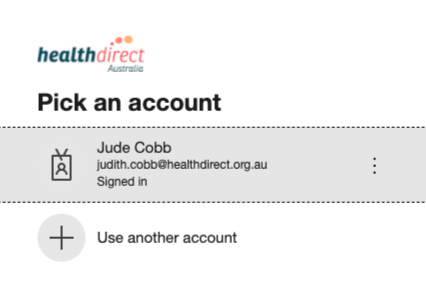 |